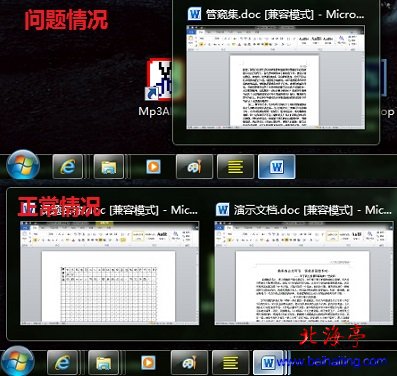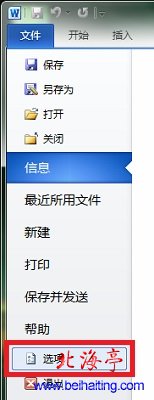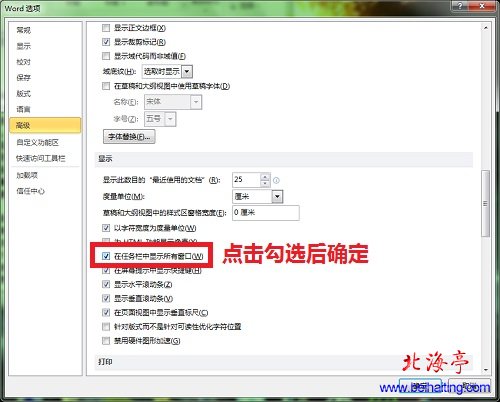|
打开多个Word文档Win7任务栏缩略图只显示一个怎么办?网友DFSZM遇到一个很奇怪的问题,打开多个Word文档后,Win7任务栏只显示一个缩略图,文档间切换非常不方便,详情看下面问题截图。这种情况是因为Word设置有问题,我们需要设置下Word选项,下面北海亭IT信息技术民工,为您使用Word2013演示下解决办法,此方法适用于Word2007及最新版Word2013。
第一步、点击Word软件文件按钮(Word2007点击微软徽标),在出现的文件菜单中选择“选项”
第二步、在出现的“Wrd选项”界面,点击左侧“高级”,在右侧窗口,拖动右侧滚动条达到“显示”选项位置,找到并点击勾选“在任务栏中显示所有窗口(W)”后,再点击底部“确定”退出设置界面就可以了!
打开多个Word文档Win7任务栏缩略图只显示一个怎么办的内容,相信一定能帮到您! (责任编辑:IT信息技术民工) |